硬盘出现物理坏道的迹象及修复技巧
硬盘有坏道怎么修复

硬盘有坏道怎么修复
硬盘的坏道一般是物理损坏或者数据损坏造成的,修复坏道主要有以下几种方法:
1. 使用磁盘工具修复:可以使用操作系统自带的磁盘工具,如Windows的磁盘检查工具(chkdsk)或Mac的磁盘工具(Disk Utility),运行修复程序可以自动修复一些简单的坏道。
2. 使用第三方修复工具:有一些专门的硬盘修复软件,如HDD Regenerator、SpinRite等,可以扫描并尝试修复坏道。
这些软件通常需要付费购买。
3. 更换磁盘部件:如果硬盘的坏道比较严重,无法通过软件修复,可能需要更换硬盘的部件,如读写头、磁盘盘片等。
这个操作需要专业维修人员进行。
4. 数据备份和格式化:如果硬盘上的坏道已经严重到无法修复或对数据安全有较大威胁,可以考虑先将重要数据备份,然后进行磁盘格式化,将坏道隔离。
需要注意的是,修复坏道的过程中应备份好重要数据,避免数据丢失。
另外,硬盘坏道的修复并非百分之百成功,有时可能无法完全修复,只能排除使用坏道而已。
因此,如果硬盘出现坏道,建议及时备份数据,并考虑更换一块新的硬盘。
【优质】硬盘出现物理坏道的迹象及修复技巧-word范文 (11页)

本文部分内容来自网络整理,本司不为其真实性负责,如有异议或侵权请及时联系,本司将立即删除!== 本文为word格式,下载后可方便编辑和修改! ==硬盘出现物理坏道的迹象及修复技巧对于个人电脑用户来说,硬盘的更新频率一般没有CPU或显示卡那么快--即使要买新硬盘,老硬盘也要挂在机箱里发挥余热,所以人们最不愿意看到硬盘出故障,尤其是当硬盘中保存了珍贵的数据资料时。
硬盘属逻辑损坏倒也罢了,大不了重装软件,但物理损坏呢?其实只要情况不是特别严重,用一些方法处理,一般也能解决问题。
首先来看看硬盘有了物理损伤,也就是有了坏道后有哪些现象:1.读取某个文件或运行某个软件时经常出错,或者需要经过很长时间才能操作成功,其间硬盘不断读盘并发出刺耳的杂音,这种现象意味着硬盘上载有数据的某些扇区已坏。
2.开机时系统不能通过硬盘引导,软盘启动后可以转到硬盘盘符,但无法进入,用SYS命令传导系统也不能成功。
这种情况比较严重,因为很有可能是硬盘的引导扇区出了问题。
3.正常使用计算机时频繁无故出现蓝屏。
对于前面3种情况,我们一般都有办法作或多或少地补救。
以下提供了几种方法来对硬盘的坏道作修复,要注意的是,应该优先考虑排在前面的方法。
1.首先从最简单的方法入手。
在Windows98的资源管理器中选择硬盘盘符,右击鼠标,在快捷菜单中选择“属性”,在“工具”项中对硬盘盘面作完全扫描处理,并且对可能出现的坏簇作自动修正。
对于以上第2种情况即不能进入Windows98的现象,则可以用Windows98的启动盘引导机器,然后在“A:>”提示符后键入“scandiskX:”来扫描硬盘,其中“X”是具体的硬盘盘符。
对于坏簇,程序会以黑底红字的“B”(bad)标出。
2.实际上,第1种方法往往不能奏效,因为Windows98对“坏道”的自动修复很大程度上是对逻辑坏道而言,而不能自动修复物理坏道,所以有必要考虑对这些坏道作“冷处理”。
所谓“冷处理”就是在这些坏道上作标记,不去使用,惹不起还躲得起。
如何修复电脑的硬盘错误和坏道

如何修复电脑的硬盘错误和坏道电脑的硬盘错误和坏道是常见的问题,这可能导致数据丢失和系统崩溃。
在这篇文章中,我们将介绍一些应对硬盘错误和坏道的常用方法。
1. 检查硬盘错误在修复硬盘错误之前,首先需要确定硬盘是否存在错误。
操作系统通常会提供一些工具来进行硬盘检查和修复,比如Windows系统的磁盘检查工具(chkdsk)和Mac系统的磁盘工具(Disk Utility)。
在Windows系统中,你可以按下Win + R键,然后输入“cmd”,在命令提示符窗口中输入“chkdsk /f /r”命令,并按下回车键执行。
这将会检查并修复硬盘上的错误。
在Mac系统中,你可以打开“应用程序”> “实用工具”> “磁盘工具”,选择你要检查的硬盘,点击“首选项”> “首选项”> “显示所有设备”,然后点击“验证磁盘”以检查硬盘错误。
2. 使用硬盘修复工具如果操作系统自带的工具无法修复硬盘上的错误,你可以考虑使用一些第三方的硬盘修复工具。
这些工具通常具有更强大和全面的功能,可以更好地解决硬盘的问题。
一些知名的硬盘修复工具包括:- Windows系统:HD Tune、Victoria、DiskGenius等。
- Mac系统:DiskWarrior、TechTool Pro等。
在使用这些工具之前,建议先进行数据备份,以防止数据丢失。
3. 扫描和修复坏道坏道是硬盘上的物理损坏,虽然无法彻底修复,但我们可以通过一些方法来尽量减少其对数据的影响。
在Windows系统中,你可以使用软件工具,如HD Tune来扫描和检测坏道。
如果发现了坏道,可以尝试进行数据恢复,并将受损的部分剔除。
在Mac系统中,你可以使用磁盘工具的“修复磁盘”选项来尝试修复坏道。
4. 使用备份和恢复硬盘错误和坏道可能导致数据丢失的风险,因此定期进行数据备份是非常重要的。
你可以使用外部硬盘、云存储或其他备份设备来保存重要的数据。
如果发生数据丢失,你可以尝试使用数据恢复软件来尝试恢复已删除或丢失的文件。
如何解决电脑硬盘出现坏道的问题
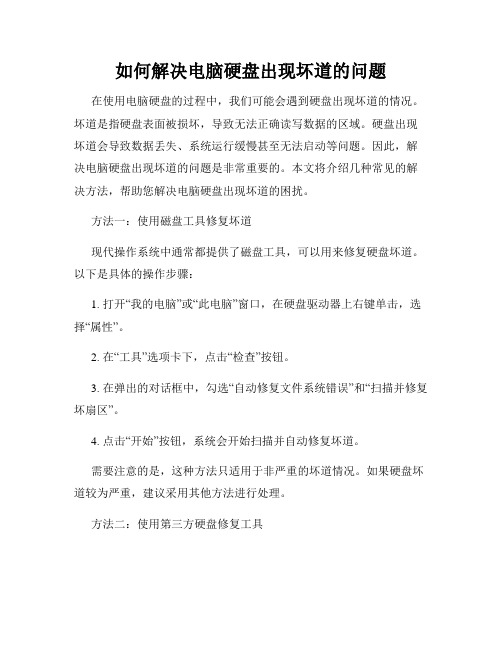
如何解决电脑硬盘出现坏道的问题在使用电脑硬盘的过程中,我们可能会遇到硬盘出现坏道的情况。
坏道是指硬盘表面被损坏,导致无法正确读写数据的区域。
硬盘出现坏道会导致数据丢失、系统运行缓慢甚至无法启动等问题。
因此,解决电脑硬盘出现坏道的问题是非常重要的。
本文将介绍几种常见的解决方法,帮助您解决电脑硬盘出现坏道的困扰。
方法一:使用磁盘工具修复坏道现代操作系统中通常都提供了磁盘工具,可以用来修复硬盘坏道。
以下是具体的操作步骤:1. 打开“我的电脑”或“此电脑”窗口,在硬盘驱动器上右键单击,选择“属性”。
2. 在“工具”选项卡下,点击“检查”按钮。
3. 在弹出的对话框中,勾选“自动修复文件系统错误”和“扫描并修复坏扇区”。
4. 点击“开始”按钮,系统会开始扫描并自动修复坏道。
需要注意的是,这种方法只适用于非严重的坏道情况。
如果硬盘坏道较为严重,建议采用其他方法进行处理。
方法二:使用第三方硬盘修复工具除了系统自带的磁盘工具,还有很多第三方硬盘修复工具可以帮助解决坏道问题。
这些工具通常具有更强大的修复能力和更丰富的功能选项。
以下是一些常用的第三方硬盘修复工具:1. HDAT2:这是一款功能强大的硬盘诊断和修复工具,可以帮助检测和修复硬盘坏道。
2. Victoria:这是一款专业的硬盘维修工具,提供了多种修复选项和详细的硬盘信息报告。
3. HDD Regenerator:这是一款在硬盘上生成磁场来修复坏道的工具,可以修复多种类型的坏道。
在使用第三方硬盘修复工具时,需要注意选择可靠的软件,并按照软件提供的操作指南进行操作。
方法三:备份数据,更换硬盘如果硬盘出现较为严重的坏道,修复可能会面临一定的困难。
此时,为了避免数据丢失和进一步损坏,最好的解决办法是备份数据,并更换硬盘。
以下是备份数据和更换硬盘的步骤:1. 备份数据:将硬盘中重要的数据文件复制到其他存储介质,如外接硬盘、云存储等。
2. 购买新硬盘:选择适合自己需求的新硬盘,并确保与自己的电脑兼容。
常见硬盘检测修复坏道方法-电脑资料

常见硬盘检测修复坏道方法-电脑资料1.硬盘有坏道的症状a.在读取某一文件或运行某一程序时,硬盘反复读盘且出错,提示文件损坏等信息,或者要经过很长时间才能成功;有时甚至会出现蓝屏等b.每次系统开机都会自动运行Scandisk扫描磁盘错误c.在管家进行垃圾扫描的时候,会发现某类垃圾的大小显示异常(比如明显超出了硬盘大小)HD Tune是一款磁盘性能诊断测试工具,。
它除了能检测磁盘的传输率、突发数据传输率、数据访问时间、CPU 使用率、健康状态,温度外,还可以扫描磁盘表面。
使用HD Tune工具来检测硬盘的坏道也是一种不错的方法。
HD Tune检测硬盘坏道●如何修复已知的硬盘坏道通过上面的方法检测自己的硬盘,当发现硬盘有逻辑坏道时,千万不要慌张,跟随小编下面的方法来修复这些硬盘的逻辑坏道。
1:Windows自带的磁盘工具修复硬盘坏道系统自带磁盘修复工具当检测是逻辑坏道时,最简单的方法我们可以尝试用Windows自带的磁盘工具。
进入“我的电脑”中选择有逻辑坏道的硬盘,单击鼠标右键,选择“属性”→“工具”→“开始检查”就弹出“磁盘扫描程序”,选中“完全”并将“自动修复错误”打上勾,单击“开始”,就开始对该分区进行扫描和修复。
以上是最简单的修复方法,比较适合电脑初学者使用,但不能保证可以完全修复硬盘坏道。
下面给小编大家介绍三款专业的硬盘坏道修复软件。
2:MHDD软件修复硬盘坏道方法MHDD是俄罗斯Maysoft公司出品的专业硬盘工具软件,具有很多其他硬盘工具软件所无法比拟的强大功能。
在修理硬盘坏道前,首先将CFG目录下的 MHDD.CFG文件中的#SCAN-ERASEWAITDELAY 后面的值改为100,这样在使用ERASE WAIT功能时,就可以将超过100MS的坏扇区都修理到。
MHDD软件修复硬盘坏道按PORT选择好准备修复的硬盘后,按F4键,设定修理硬盘的起始和结束的扇区LBA,如果你知道硬盘坏道的范围可以缩短修理的时间,最后将 LOOP/TEST REPAIR和ERASE DELAYS两项都设置为ON。
硬盘坏道检测和修复方法

硬盘坏道检测和修复方法
硬盘坏道是指硬盘上出现的物理损坏或故障区域,可能导致数据丢失或硬盘无法正常工作。
以下是一些常见的硬盘坏道检测和修复方法:
1. 使用硬盘检测工具:有许多硬盘检测工具可用于检测硬盘坏道。
这些工具通常可以在计算机上运行,通过读取硬盘的SMART 数据或进行表面扫描来检测坏道。
一些常用的硬盘检测工具包括HDDScan、MHDD、CrystalDiskInfo 等。
这些工具可以提供有关硬盘健康状况和坏道位置的信息。
2. CHKDSK 命令:CHKDSK 是Windows 操作系统自带的磁盘检查工具。
你可以通过命令提示符或Windows 资源管理器右键菜单来运行CHKDSK 命令。
CHKDSK 可以检测和修复文件系统中的逻辑坏道。
3. 低格格式化:低格格式化是一种将硬盘彻底格式化的方法,它会重新标记坏道并将其从可用区域中排除。
请注意,低格格式化会删除硬盘上的所有数据,因此在进行之前请确保已备份重要数据。
4. 使用硬盘修复工具:有些硬盘制造商提供了专门的硬盘修复工具,可以修复一些类型的坏道。
这些工具通常可以在硬盘制造商的官方网站上找到。
5. 替换硬盘:如果硬盘坏道严重且无法修复,最后的解决方案可能是替换硬盘。
在这种情况下,建议尽快备份重要数据,并将硬盘送修或更换为新的硬盘。
需要注意的是,硬盘坏道的修复并不能保证完全修复所有问题,特别是对于物理损坏较为严重的坏道。
因此,定期备份重要数据是保护数据安全的重要措施。
在处理硬盘坏道时,请谨慎操作,并确保你对数据的备份和风险有充分的了解。
如何修复电脑上的硬盘坏道
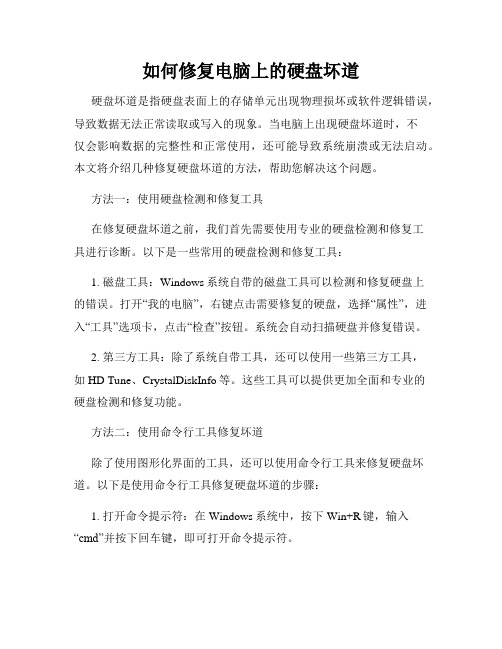
如何修复电脑上的硬盘坏道硬盘坏道是指硬盘表面上的存储单元出现物理损坏或软件逻辑错误,导致数据无法正常读取或写入的现象。
当电脑上出现硬盘坏道时,不仅会影响数据的完整性和正常使用,还可能导致系统崩溃或无法启动。
本文将介绍几种修复硬盘坏道的方法,帮助您解决这个问题。
方法一:使用硬盘检测和修复工具在修复硬盘坏道之前,我们首先需要使用专业的硬盘检测和修复工具进行诊断。
以下是一些常用的硬盘检测和修复工具:1. 磁盘工具:Windows系统自带的磁盘工具可以检测和修复硬盘上的错误。
打开“我的电脑”,右键点击需要修复的硬盘,选择“属性”,进入“工具”选项卡,点击“检查”按钮。
系统会自动扫描硬盘并修复错误。
2. 第三方工具:除了系统自带工具,还可以使用一些第三方工具,如HD Tune、CrystalDiskInfo等。
这些工具可以提供更加全面和专业的硬盘检测和修复功能。
方法二:使用命令行工具修复坏道除了使用图形化界面的工具,还可以使用命令行工具来修复硬盘坏道。
以下是使用命令行工具修复硬盘坏道的步骤:1. 打开命令提示符:在Windows系统中,按下Win+R键,输入“cmd”并按下回车键,即可打开命令提示符。
2. 运行磁盘检测命令:在命令提示符中输入“chkdsk”命令,后跟需要修复的磁盘驱动器的位置。
例如,输入“chkdsk D:”检测和修复D盘上的坏道。
3. 等待修复完成:命令行工具会自动扫描硬盘并修复错误。
这个过程可能需要一些时间,取决于硬盘的大小和坏道的数量。
方法三:使用专业的数据恢复工具如果以上方法无法修复硬盘坏道或导致数据丢失,您可以考虑使用专业的数据恢复工具来尝试恢复丢失的数据。
以下是一些常用的数据恢复工具:1. EaseUS Data Recovery Wizard:这是一款功能强大的数据恢复工具,可以帮助您从坏道硬盘中恢复丢失的数据。
2. Stellar Data Recovery:这是另一款流行的数据恢复工具,支持各种存储介质的数据恢复,包括硬盘坏道。
如何修复电脑硬盘上的坏道
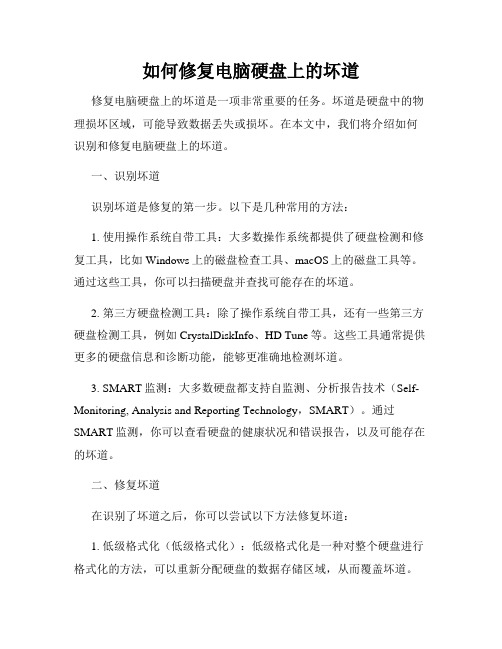
如何修复电脑硬盘上的坏道修复电脑硬盘上的坏道是一项非常重要的任务。
坏道是硬盘中的物理损坏区域,可能导致数据丢失或损坏。
在本文中,我们将介绍如何识别和修复电脑硬盘上的坏道。
一、识别坏道识别坏道是修复的第一步。
以下是几种常用的方法:1. 使用操作系统自带工具:大多数操作系统都提供了硬盘检测和修复工具,比如Windows上的磁盘检查工具、macOS上的磁盘工具等。
通过这些工具,你可以扫描硬盘并查找可能存在的坏道。
2. 第三方硬盘检测工具:除了操作系统自带工具,还有一些第三方硬盘检测工具,例如CrystalDiskInfo、HD Tune等。
这些工具通常提供更多的硬盘信息和诊断功能,能够更准确地检测坏道。
3. SMART监测:大多数硬盘都支持自监测、分析报告技术(Self-Monitoring, Analysis and Reporting Technology,SMART)。
通过SMART监测,你可以查看硬盘的健康状况和错误报告,以及可能存在的坏道。
二、修复坏道在识别了坏道之后,你可以尝试以下方法修复坏道:1. 低级格式化(低级格式化):低级格式化是一种对整个硬盘进行格式化的方法,可以重新分配硬盘的数据存储区域,从而覆盖坏道。
但需要注意的是,低级格式化会将硬盘上的所有数据清除,所以在操作之前请务必备份重要数据。
2. 使用硬盘修复工具:有一些专门的硬盘修复工具可以帮助你修复坏道,例如HDD Regenerator、Victoria等。
这些工具通常会尝试修复坏道或修复损坏的数据,但并不是所有坏道都可以修复成功。
3. 使用磁盘碎片整理工具:硬盘上的磁盘碎片可能会导致坏道的出现。
使用磁盘碎片整理工具可以将碎片整理并放置在连续的存储区域,以减少坏道的发生。
4. 更换硬盘:如果硬盘上的坏道无法修复或已经修复成本过高,那么更换硬盘可能是个更好的选择。
及时备份重要数据,并购买新的硬盘进行替换。
三、预防坏道除了修复坏道,预防坏道也是非常重要的。
电脑硬盘损坏故障及解决方法

电脑硬盘损坏故障及解决方法随着科技的不断发展,电脑在我们的生活中扮演着越来越重要的角色。
然而,有时我们可能会遇到一些问题,比如电脑硬盘损坏故障。
本文将介绍一些常见的电脑硬盘故障,并提供一些解决方法。
一、电脑硬盘损坏故障的类型1. 读写错误:这是一种常见的硬盘故障,表现为无法读取或写入数据。
这可能是由于磁头或磁介质的损坏导致的。
2. 坏道:坏道是硬盘表面损坏导致的,会导致数据丢失或读取速度变慢。
坏道可以通过扫描磁盘并标记来解决。
3. 硬件故障:硬盘的电机、电路板或接口可能会出现故障,导致无法正常工作。
这通常需要更换硬件来解决。
二、解决电脑硬盘损坏故障的方法1. 数据备份:在尝试修复硬盘之前,重要的是先备份所有数据。
可以使用外部存储设备或云存储来备份文件和文件夹。
2. 检查电缆连接:有时,电脑硬盘故障可能是由于连接问题引起的。
确保连接电缆牢固无松动,如果有必要,可以尝试更换电缆。
3. 使用磁盘检测工具:操作系统中通常有一些磁盘检测工具可以帮助诊断硬盘故障。
例如,在Windows系统中,可以使用磁盘检测和修复工具进行扫描和修复。
4. 坏道修复:如果发现硬盘上有坏道,可以使用磁盘工具来扫描并标记这些坏道。
一旦标记,操作系统会自动跳过这些坏道,以免影响数据的读取。
5. 软件修复工具:有一些专门的软件工具可以帮助修复硬盘驱动器上的错误。
例如,可以使用硬盘修复工具来尝试修复损坏的硬盘驱动器。
6. 专业维修:如果以上方法都无法解决问题,那么可能需要寻求专业的硬盘维修服务。
专业的技术人员可以通过更深入的技术手段来修复硬盘故障。
三、预防电脑硬盘损坏故障的方法1. 定期维护:定期对电脑进行维护是预防硬盘故障的重要方法。
清理垃圾文件,优化磁盘碎片,确保操作系统和驱动程序的更新是必要的。
2. 避免意外震动:电脑硬盘对震动非常敏感,因此避免意外的震动是预防硬盘故障的关键。
确保电脑放置在平稳的表面上,避免突然移动或撞击。
3. 正确使用电脑:正确使用电脑也可以减少硬盘故障的概率。
硬盘物理损坏的解决方法

硬盘物理损坏的解决方法哎呀,硬盘这玩意儿要是物理损坏了,那可真让人头疼啊!就好像人的身体受伤了一样。
咱先来说说,怎么知道硬盘是不是物理损坏了呢。
你要是发现电脑读写特别慢,还老是出错,或者干脆就不认这个硬盘了,那很可能就是出问题啦。
这时候可别慌,咱得冷静应对。
要是发现得早,也许问题还不大呢。
就像有时候咱不小心划破点皮,及时处理也没啥大不了的。
这时候可以试试用一些数据恢复软件,说不定能把重要的数据给抢救回来呢。
不过这也得看运气,毕竟硬盘都物理损坏了呀。
要是损坏得比较严重,那可就麻烦咯。
这就好比人摔断了腿,得赶紧送医院治疗啊。
这时候,专业的数据恢复机构可能就是你的救星了。
他们就像是医术高明的医生,有各种办法和工具来尝试修复硬盘。
但是呢,这可得花不少钱哦,你可得做好心理准备。
你想想,硬盘里可能存着你多年的照片、工作资料、珍贵的回忆,要是就这么没了,那得多心疼啊!所以平时咱们就得好好爱护硬盘,别让它轻易受伤。
就像咱们要爱护自己的身体一样,别磕着碰着。
比如说,别随便乱动电脑,特别是在电脑运行的时候。
也别把电脑放在不稳定的地方,万一摔了呢。
还有啊,要注意电脑的散热,别让它过热了,不然也容易出问题。
这就好像人不能在大太阳下晒太久,会中暑一样。
要是真的很不幸,硬盘物理损坏到没办法修复了,那也只能接受现实啦。
就当是一个教训,以后可得更加小心地对待这些电子产品。
总之啊,硬盘物理损坏可不是小事,但也不是完全没办法解决。
关键是要及时发现问题,采取合适的措施。
平时也要多注意保养和爱护,这样才能让硬盘更长久地为我们服务呀。
希望大家都能保护好自己的硬盘,别让它轻易受伤哦!。
如何检查并修复电脑硬盘上的坏道
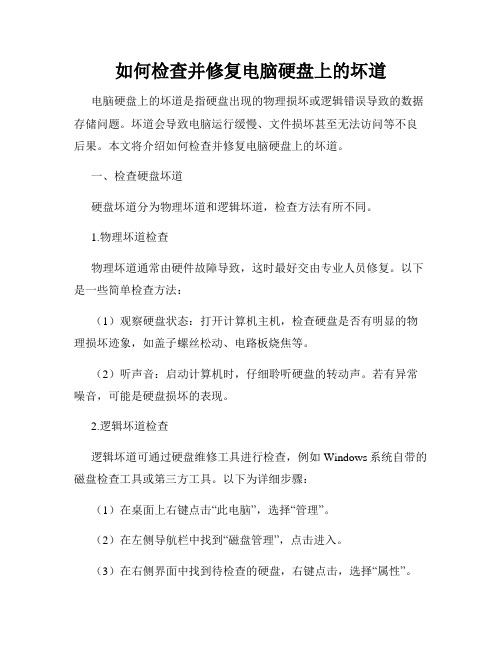
如何检查并修复电脑硬盘上的坏道电脑硬盘上的坏道是指硬盘出现的物理损坏或逻辑错误导致的数据存储问题。
坏道会导致电脑运行缓慢、文件损坏甚至无法访问等不良后果。
本文将介绍如何检查并修复电脑硬盘上的坏道。
一、检查硬盘坏道硬盘坏道分为物理坏道和逻辑坏道,检查方法有所不同。
1.物理坏道检查物理坏道通常由硬件故障导致,这时最好交由专业人员修复。
以下是一些简单检查方法:(1)观察硬盘状态:打开计算机主机,检查硬盘是否有明显的物理损坏迹象,如盖子螺丝松动、电路板烧焦等。
(2)听声音:启动计算机时,仔细聆听硬盘的转动声。
若有异常噪音,可能是硬盘损坏的表现。
2.逻辑坏道检查逻辑坏道可通过硬盘维修工具进行检查,例如Windows系统自带的磁盘检查工具或第三方工具。
以下为详细步骤:(1)在桌面上右键点击“此电脑”,选择“管理”。
(2)在左侧导航栏中找到“磁盘管理”,点击进入。
(3)在右侧界面中找到待检查的硬盘,右键点击,选择“属性”。
(4)在属性窗口中选择“工具”选项卡,点击“检查”按钮。
(5)系统将自动进行磁盘错误检测,并显示错误信息。
根据提示进行修复操作。
二、修复硬盘坏道修复硬盘坏道主要包括物理修复和逻辑修复。
1.物理修复物理修复主要是针对硬盘的物理损坏,如磁头老化、电路板损坏等。
由于需要专业的工具和技术,建议将硬盘送往专业维修中心或与厂家联系进行修复。
2.逻辑修复逻辑修复主要是通过软件工具进行,针对逻辑坏道的修复。
以下是一些常用的逻辑修复工具:(1)Windows自带的磁盘检查工具:在之前提到的磁盘检查步骤中,选择“自动修复文件系统错误”选项。
(2)第三方磁盘修复工具:如DiskGenius、HDAT2等,可在互联网上下载并安装。
使用这些工具需要谨慎,遵循软件提供的具体操作步骤。
三、预防硬盘坏道维护硬盘以预防坏道的发生是十分重要的。
1.定期备份数据坏道会导致文件丢失,因此定期备份数据是最好的防范措施。
2.避免频繁关机重启频繁关机重启会增加硬盘损坏的风险,应合理安排关机和重启时间。
电脑硬盘的坏道修复和数据恢复方法

电脑硬盘的坏道修复和数据恢复方法电脑已经成为我们日常生活中必不可少的工具,而硬盘作为电脑的重要组成部分,存储着我们的宝贵数据。
然而,由于各种原因,硬盘上的坏道问题难免会出现,给我们的数据安全带来了威胁。
本文将介绍电脑硬盘坏道修复和数据恢复的方法,帮助您有效解决这一问题。
一、硬盘坏道的原因硬盘坏道是指在硬盘的物理表面上出现的不良扇区,通常会导致数据读取或写入异常,甚至造成数据丢失。
硬盘坏道的主要原因包括以下几个方面:1. 使用时间过长:硬盘在经过长时间使用后,磁头与磁盘表面的接触会导致表面磨损,从而形成坏道。
2. 磁头磨损:硬盘磁头的老化或接触不良也会引发坏道的出现。
3. 温度变化:硬盘长期在高温或低温环境下工作,会使机械部件膨胀或收缩,产生坏道。
4. 电压不稳定:电脑在供电不稳定的情况下使用,可能会导致磁盘电路损坏,进而引发坏道问题。
二、硬盘坏道修复方法针对硬盘坏道问题,我们可以采取以下几种方法来修复:1. 使用硬盘修复工具:市面上有许多专业的硬盘修复工具,可以帮助我们检测和修复坏道。
例如,硬盘扫描与修复工具可以对硬盘进行全面扫描,并标记出坏道位置,用户可以根据标记的结果进行修复操作。
2. 重新格式化硬盘:重新格式化硬盘可以清除坏道,但同时也会导致硬盘上的数据全被删除。
在进行重新格式化前,一定要备份重要数据,以免造成不可逆的损失。
3. 使用操作系统自带工具:现代操作系统通常都内置了一些硬盘维修工具,例如Windows系统的磁盘检查和修复工具,可以扫描并自动修复硬盘坏道问题。
4. 寻求专业帮助:如果以上方法无法修复坏道,或者您对硬盘修复操作不太熟悉,建议寻求专业的硬盘维修服务。
专业的维修人员具有丰富的经验和专业的设备,可以更好地帮助您解决硬盘问题。
三、数据恢复方法当硬盘上的数据因为坏道问题而丢失时,我们可以尝试以下几种方法来进行数据恢复:1. 使用数据恢复软件:市面上有很多优秀的数据恢复软件,可以帮助我们从坏道硬盘中恢复丢失的数据。
电脑硬盘损坏的迅速修复技巧
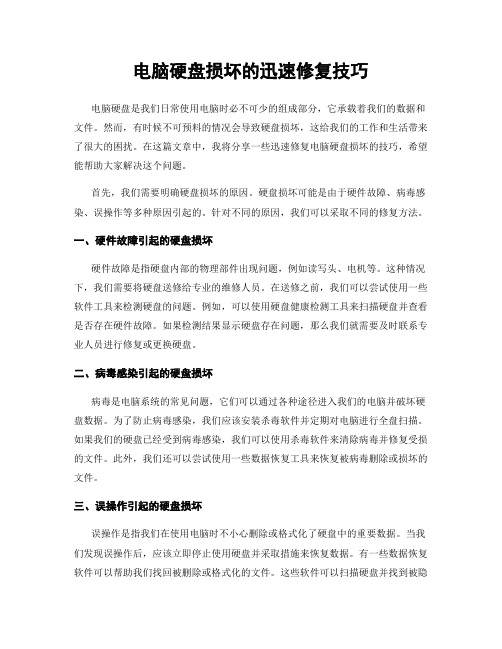
电脑硬盘损坏的迅速修复技巧电脑硬盘是我们日常使用电脑时必不可少的组成部分,它承载着我们的数据和文件。
然而,有时候不可预料的情况会导致硬盘损坏,这给我们的工作和生活带来了很大的困扰。
在这篇文章中,我将分享一些迅速修复电脑硬盘损坏的技巧,希望能帮助大家解决这个问题。
首先,我们需要明确硬盘损坏的原因。
硬盘损坏可能是由于硬件故障、病毒感染、误操作等多种原因引起的。
针对不同的原因,我们可以采取不同的修复方法。
一、硬件故障引起的硬盘损坏硬件故障是指硬盘内部的物理部件出现问题,例如读写头、电机等。
这种情况下,我们需要将硬盘送修给专业的维修人员。
在送修之前,我们可以尝试使用一些软件工具来检测硬盘的问题。
例如,可以使用硬盘健康检测工具来扫描硬盘并查看是否存在硬件故障。
如果检测结果显示硬盘存在问题,那么我们就需要及时联系专业人员进行修复或更换硬盘。
二、病毒感染引起的硬盘损坏病毒是电脑系统的常见问题,它们可以通过各种途径进入我们的电脑并破坏硬盘数据。
为了防止病毒感染,我们应该安装杀毒软件并定期对电脑进行全盘扫描。
如果我们的硬盘已经受到病毒感染,我们可以使用杀毒软件来清除病毒并修复受损的文件。
此外,我们还可以尝试使用一些数据恢复工具来恢复被病毒删除或损坏的文件。
三、误操作引起的硬盘损坏误操作是指我们在使用电脑时不小心删除或格式化了硬盘中的重要数据。
当我们发现误操作后,应该立即停止使用硬盘并采取措施来恢复数据。
有一些数据恢复软件可以帮助我们找回被删除或格式化的文件。
这些软件可以扫描硬盘并找到被隐藏的数据,然后将其恢复到原来的位置。
但是需要注意的是,我们应该尽量减少对硬盘的操作,以免覆盖原有的数据。
除了以上几种情况,还有一些其他原因可能导致硬盘损坏,例如电压不稳定、硬盘老化等。
对于这些情况,我们可以采取一些预防措施来降低硬盘损坏的风险。
例如,我们可以使用稳定的电源来避免电压问题,定期清理电脑内部的灰尘以保持硬盘的散热等。
总之,电脑硬盘损坏是一个常见但又令人头疼的问题。
电脑维修技术如何处理硬盘坏道

电脑维修技术如何处理硬盘坏道随着科技的发展,电脑已经成为人们生活中重要的工具之一。
然而,由于长期使用或其他原因,电脑硬盘坏道的问题时有发生。
为了保障电脑的正常运行和数据安全,必须善于处理硬盘坏道。
本文将介绍电脑维修技术中处理硬盘坏道的方法和技巧。
一、硬盘坏道的原因硬盘坏道通常是由于以下原因引起的:1.1 磁头损坏:硬盘磁头是读取和写入数据的重要部分,如果磁头损坏,就无法正常读取和写入数据。
1.2 磁介质老化:硬盘中的磁介质会随着时间的推移而老化,导致数据无法正确存储。
1.3 电压不稳定:电脑电源的不稳定可能会导致硬盘坏道。
1.4 操作错误:在使用电脑时,不正确地进行文件系统操作或病毒攻击可能会导致硬盘坏道。
二、硬盘坏道处理方法2.1 使用硬盘检测软件:当出现硬盘坏道问题时,我们可以使用专门的硬盘检测软件来扫描并修复坏道。
这些软件可以帮助我们找出坏道的位置,并尝试将数据从坏道中恢复出来。
2.2 低级格式化硬盘:当硬盘坏道问题较为严重时,我们可以尝试进行低级格式化。
低级格式化会将硬盘重新分区,并将所有数据清空,从而修复坏道。
然而,这种方式会导致数据丢失,因此在进行低级格式化前应备份重要数据。
2.3 使用坏道管理工具:坏道管理工具可以将坏道标记为不可用区域,并通过重新分配数据的方式绕过坏道,从而减少硬盘的损坏程度。
2.4 寻求专业维修:如果以上方法无法有效处理硬盘坏道问题,建议寻求专业的电脑维修服务。
专业维修人员拥有丰富的经验和技术,可以更好地解决硬盘坏道带来的问题。
三、预防硬盘坏道的方法除了处理硬盘坏道之外,我们还应该注重预防硬盘坏道的发生。
以下是一些预防方法:3.1 定期备份数据:定期备份重要数据是保障数据安全的重要举措。
即使硬盘出现坏道,备份的数据仍然可以得到保护。
3.2 避免电压不稳定:使用稳定的电源和电压稳定器可以减少电压不稳定带来的硬盘坏道风险。
3.3 定期清理电脑:定期清理电脑可以防止灰尘和杂物对硬盘的损害。
硬盘物理坏道修复

对于个人电脑用户来说,硬盘的更新频率一般没有CPU 或显示卡那么快--即使要买新硬盘,老硬盘也要挂在机箱里发挥余热,所以人们最不愿意看到硬盘出故障,尤其是当硬盘中保存了珍贵的数据资料时。
硬盘属逻辑损坏倒也罢了,大不了重装软件,但物理损坏呢?其实只要情况不是特别严重,用一些方法处理,一般也能解决问题。
首先来看看硬盘有了物理损伤,也就是有了坏道后有哪些现象:1.读取某个文件或运行某个软件时经常出错,或者需要经过很长时间才能操作成功,其间硬盘不断读盘并发出刺耳的杂音,这种现象意味着硬盘上载有数据的某些扇区已坏。
2.开机时系统不能通过硬盘引导,软盘启动后可以转到硬盘盘符,但无法进入,用SYS命令传导系统也不能成功。
这种情况比较严重,因为很有可能是硬盘的引导扇区出了问题。
3.正常使用计算机时频繁无故出现蓝屏。
对于前面3种情况,我们一般都有办法作或多或少地补救。
以下提供了几种方法来对硬盘的坏道作修复,要注意的是,应该优先考虑排在前面的方法。
1.首先从最简单的方法入手。
在资源管理器中选择硬盘盘符,右击鼠标,在快捷菜单中选择“属性”,在“工具”项中对硬盘盘面作完全扫描处理,并且对可能出现的坏簇作自动修正。
对于以上第2种情况即不能进入 Windows的现象,则可以用Windows 的启动盘引导机器,然后在“A:>”提示符后键入“scand isk X:”来扫描硬盘,其中“X”是具体的硬盘盘符。
对于坏簇,程序会以黑底红字的“B”(bad)标出。
2.实际上,第1种方法往往不能奏效,因为Windows对“坏道”的自动修复很大程度上是对逻辑坏道而言,而不能自动修复物理坏道,所以有必要考虑对这些坏道作“冷处理”。
所谓“冷处理”就是在这些坏道上作标记,不去使用,惹不起还躲得起。
记住第1种方法中坏道的位置,然后把硬盘高级格式化,将有坏道的区域划成一个区,以后就不要在这个区上存取文件了。
要说明的是,不要为节约硬盘空间而把这个区划得过分“经济”,而应留有适当的余地,因为读取坏道周围的“好道”是不明智的--坏道具有蔓延性,如果动用与坏道靠得过分近的“好道”,那么过不了多久,硬盘上新的坏道又将出现。
硬盘出现坏道如何解决
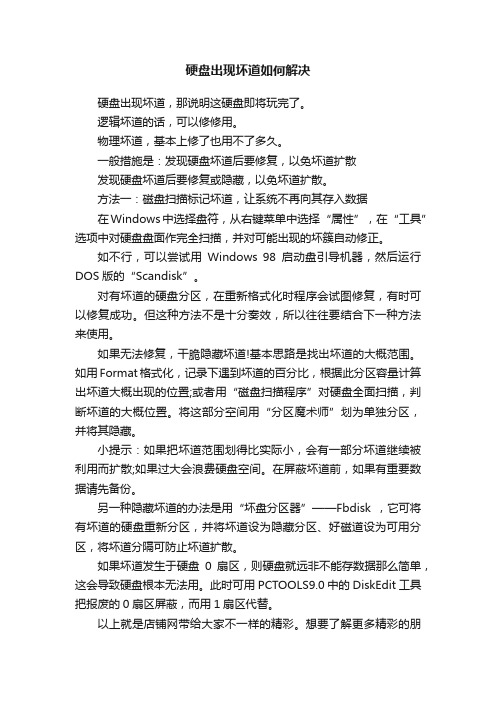
硬盘出现坏道如何解决硬盘出现坏道,那说明这硬盘即将玩完了。
逻辑坏道的话,可以修修用。
物理坏道,基本上修了也用不了多久。
一般措施是:发现硬盘坏道后要修复,以免坏道扩散发现硬盘坏道后要修复或隐藏,以免坏道扩散。
方法一:磁盘扫描标记坏道,让系统不再向其存入数据在Windows中选择盘符,从右键菜单中选择“属性”,在“工具”选项中对硬盘盘面作完全扫描,并对可能出现的坏簇自动修正。
如不行,可以尝试用Windows 98启动盘引导机器,然后运行DOS版的“Scandisk”。
对有坏道的硬盘分区,在重新格式化时程序会试图修复,有时可以修复成功。
但这种方法不是十分奏效,所以往往要结合下一种方法来使用。
如果无法修复,干脆隐藏坏道!基本思路是找出坏道的大概范围。
如用Format格式化,记录下遇到坏道的百分比,根据此分区容量计算出坏道大概出现的位置;或者用“磁盘扫描程序”对硬盘全面扫描,判断坏道的大概位置。
将这部分空间用“分区魔术师”划为单独分区,并将其隐藏。
小提示:如果把坏道范围划得比实际小,会有一部分坏道继续被利用而扩散;如果过大会浪费硬盘空间。
在屏蔽坏道前,如果有重要数据请先备份。
另一种隐藏坏道的办法是用“坏盘分区器”——Fbdisk ,它可将有坏道的硬盘重新分区,并将坏道设为隐藏分区、好磁道设为可用分区,将坏道分隔可防止坏道扩散。
如果坏道发生于硬盘0扇区,则硬盘就远非不能存数据那么简单,这会导致硬盘根本无法用。
此时可用PCTOOLS9.0中的DiskEdit工具把报废的0扇区屏蔽,而用1扇区代替。
以上就是店铺网带给大家不一样的精彩。
想要了解更多精彩的朋友可以持续关注店铺网,我们将会为你奉上最全最新鲜的内容哦! 店铺,因你而精彩。
希望会对你有所帮助,想了解更多信息,就请继续关注我们的店铺。
硬盘坏道的发现与修复大全
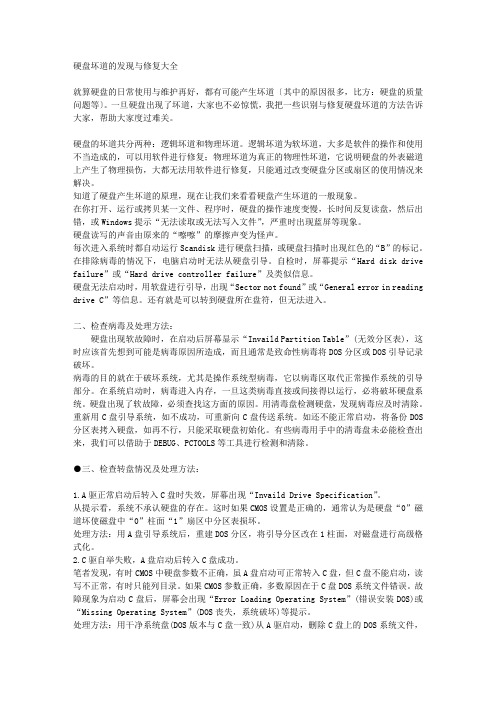
硬盘坏道的发现与修复大全就算硬盘的日常使用与维护再好,都有可能产生坏道〔其中的原因很多,比方:硬盘的质量问题等〕。
一旦硬盘出现了坏道,大家也不必惊慌,我把一些识别与修复硬盘坏道的方法告诉大家,帮助大家度过难关。
硬盘的坏道共分两种:逻辑坏道和物理坏道。
逻辑坏道为软坏道,大多是软件的操作和使用不当造成的,可以用软件进行修复;物理坏道为真正的物理性坏道,它说明硬盘的外表磁道上产生了物理损伤,大都无法用软件进行修复,只能通过改变硬盘分区或扇区的使用情况来解决。
知道了硬盘产生坏道的原理,现在让我们来看看硬盘产生坏道的一般现象。
在你打开、运行或拷贝某一文件、程序时,硬盘的操作速度变慢,长时间反复读盘,然后出错,或Windows提示“无法读取或无法写入文件”,严重时出现蓝屏等现象。
硬盘读写的声音由原来的“嚓嚓”的摩擦声变为怪声。
每次进入系统时都自动运行Scandisk进行硬盘扫描,或硬盘扫描时出现红色的“B”的标记。
在排除病毒的情况下,电脑启动时无法从硬盘引导。
自检时,屏幕提示“Hard disk drive failure”或“Hard drive controller failure”及类似信息。
硬盘无法启动时,用软盘进行引导,出现“Sector not found”或“General error in reading drive C”等信息。
还有就是可以转到硬盘所在盘符,但无法进入。
二、检查病毒及处理方法:硬盘出现软故障时,在启动后屏幕显示“Invaild Partition Table”(无效分区表),这时应该首先想到可能是病毒原因所造成,而且通常是致命性病毒将DOS分区或DOS引导记录破坏。
病毒的目的就在于破坏系统,尤其是操作系统型病毒,它以病毒区取代正常操作系统的引导部分。
在系统启动时,病毒进入内存,一旦这类病毒直接或间接得以运行,必将破坏硬盘系统。
硬盘出现了软故障,必须查找这方面的原因。
用清毒盘检测硬盘,发现病毒应及时清除。
发现硬盘有物理坏道怎么办

发现硬盘有物理坏道怎么办发现硬盘有物理坏道怎么办硬盘有物理坏道怎么办硬盘有物理坏道的解决方法一:对于物理坏道而言,普通用户根本无法修复,我们惟一可以做的就是利用一些磁盘软件将其单独分为一个区并隐藏起来,让磁头不再去读它,这样可在一定程度上延长硬盘使用寿命。
需要特别强调的是,使用有坏道的硬盘时,一定要时刻做好数据备份工作,因为硬盘上出现了一个坏道之后,更多的坏道会接踵而来。
(1)通过Disk Genius屏敝硬盘物理坏道从网上下载Disk Genius后,根据前面讲述的方法,制作一张系统启动软盘,然后将下载得到的压缩包解压缩,将Disk Genius的主程序“Diskgen.exe”复制到该软盘上。
当然,如果没有软盘,也可以将该软件存放在硬盘或其他介质中。
用该软盘启动电脑,在提示符下输入“Diskgen”命令并回车,便可启动该程序。
进入程序主界面后,按下Alt键激活功能菜单,选择“工具→硬盘表面检测”菜单命令。
此时系统会显示“测试当前分区硬盘表面?坏扇区清单将保存到BACDSECT.TXT中”提示,选择“扫描”并回车,此时会出现扫描方式选择对话框,其扫描方式分别为:按扇区扫描、按磁道扫描和按柱面扫描,建议选择“按扇区”选项。
单击“按扇区”选项进行扫描之后,会出现扫描进程对话框,扫描到坏道时会发出“咯滋、咯滋”的声响。
完成之后,会出现一个是否有坏扇区、共有几个坏扇区的提示信息。
重新启动Windows,将硬盘上的数据全部备份到其他介质中,然后打开软盘中的BACDSECT.TXT文件,在这个文件中详细地记录了刚才扫描的结果,用笔记录下来,在下面的操作中我们将用到这些信息。
重新用软盘启动电脑,在提示符下输入“Diskgen”命令并回车,进入程序主界面,按下Alt键激活功能菜单,选择“分区→删除分区”菜单命令,将原有分区全部删除。
然后选择“分区→新建分区”(或建扩展分区)菜单命令,根据BADSECT.TXT文件所记录下的坏扇区位置,把坏扇区前后10~20MB的空间单独划分为一个区(这样做是为了给坏道扩散预留一部分空间)。
电脑硬盘坏道了,不用怕,教你三招处理硬盘物理坏道!-今日头条
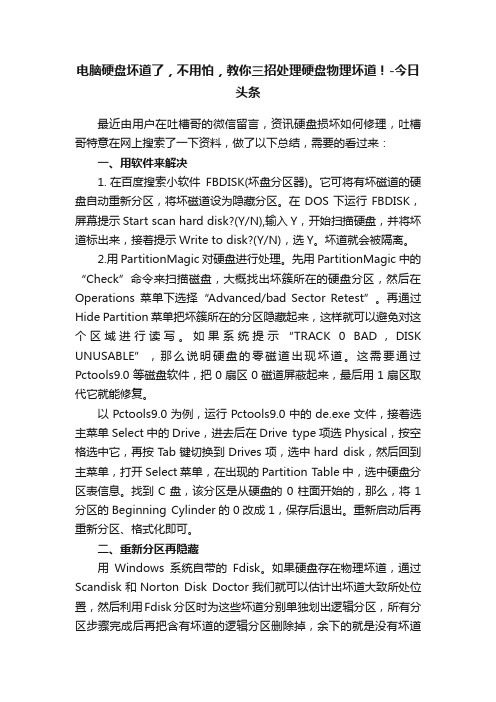
电脑硬盘坏道了,不用怕,教你三招处理硬盘物理坏道!-今日头条最近由用户在吐槽哥的微信留言,资讯硬盘损坏如何修理,吐槽哥特意在网上搜索了一下资料,做了以下总结,需要的看过来:一、用软件来解决1.在百度搜索小软件FBDISK(坏盘分区器)。
它可将有坏磁道的硬盘自动重新分区,将坏磁道设为隐藏分区。
在DOS下运行FBDISK,屏幕提示Start scan hard disk?(Y/N),输入Y,开始扫描硬盘,并将坏道标出来,接着提示Write to disk?(Y/N),选Y。
坏道就会被隔离。
2.用PartitionMagic对硬盘进行处理。
先用PartitionMagic中的“Check”命令来扫描磁盘,大概找出坏簇所在的硬盘分区,然后在Operations菜单下选择“Advanced/bad Sector Retest”。
再通过Hide Partition菜单把坏簇所在的分区隐藏起来,这样就可以避免对这个区域进行读写。
如果系统提示“TRACK 0 BAD,DISK UNUSABLE”,那么说明硬盘的零磁道出现坏道。
这需要通过Pctools9.0等磁盘软件,把0扇区0磁道屏蔽起来,最后用1扇区取代它就能修复。
以Pctools9.0为例,运行Pctools9.0中的de.exe文件,接着选主菜单Select中的Drive,进去后在Drive type项选Physical,按空格选中它,再按Tab键切换到Drives项,选中hard disk,然后回到主菜单,打开Select菜单,在出现的Partition Table中,选中硬盘分区表信息。
找到C盘,该分区是从硬盘的0柱面开始的,那么,将1分区的Beginning Cylinder的0改成1,保存后退出。
重新启动后再重新分区、格式化即可。
二、重新分区再隐藏用Windows系统自带的Fdisk。
如果硬盘存在物理坏道,通过Scandisk和Norton Disk Doctor我们就可以估计出坏道大致所处位置,然后利用Fdisk分区时为这些坏道分别单独划出逻辑分区,所有分区步骤完成后再把含有坏道的逻辑分区删除掉,余下的就是没有坏道的好盘了。
- 1、下载文档前请自行甄别文档内容的完整性,平台不提供额外的编辑、内容补充、找答案等附加服务。
- 2、"仅部分预览"的文档,不可在线预览部分如存在完整性等问题,可反馈申请退款(可完整预览的文档不适用该条件!)。
- 3、如文档侵犯您的权益,请联系客服反馈,我们会尽快为您处理(人工客服工作时间:9:00-18:30)。
对于个人电脑用户来说,硬盘的更新频率一般没有CPU 或显示卡那么快--即使要买新硬盘,老硬
盘也要挂在机箱里发挥余热,所以人们最不愿意看到硬盘出故障,尤其是当硬盘中保存了珍贵的数
据资料时。
硬盘属逻辑损坏倒也罢了,大不了重装软件,但物理损坏呢?其实只要情况不是特别严
重,用一些方法处理,一般也能解决问题。
首先来看看硬盘有了物理损伤,也就是有了坏道后有哪些现象:
1.读取某个文件或运行某个软件时经常出错,或者需要经过很长时间才能操作成功,其间硬盘不断
读盘并发出刺耳的杂音,这种现象意味着硬盘上载有数据的某些扇区已坏。
2.开机时系统不能通过硬盘引导,软盘启动后可以转到硬盘盘符,但无法进入,用SYS 命令传导系统
也不能成功。
这种情况比较严重,因为很有可能是硬盘的引导扇区出了问题。
3.正常使用计算机时频繁无故出现蓝屏。
对于前面3种情况,我们一般都有办法作或多或少地补救。
以下提供了几种方法来对硬盘的坏
道作修复,要注意的是,应该优先考虑排在前面的方法。
1.首先从最简单的方法入手。
在Windows98的资源管理器中选择硬盘盘符,右击鼠标,在快捷菜单中
选择“属性”,在“工具”项中对硬盘盘面作完全扫描处理,并且对可能出现的坏簇作自动修正。
对于以上第2种情况即不能进入 Windows98的现象,则可以用Windows98的启动盘引导机器,然后
在“A:>”提示符后键入“scand isk X:”来扫描硬盘,其中“X”是具体的硬盘盘符。
对于坏
簇,程序会以黑底红字的“B”(bad)标出。
2.实际上,第1种方法往往不能奏效,因为Windows98对“坏道”的自动修复很大程度上是对逻辑坏道
而言,而不能自动修复物理坏道,所以有必要考虑对这些坏道作“冷处理”。
所谓“冷处理”就是
在这些坏道上作标记,不去使用,惹不起还躲得起。
记住第1种方法中坏道的位置,然后把硬盘高
级格式化,将有坏道的区域划成一个区,以后就不要在这个区上存取文件了。
要说明的是,不要
为节约硬盘空间而把这个区划得过分“经济”,而应留有适当的余地,因为读取坏道周围的“好
道”是不明智的--坏道具有蔓延性,如果动用与坏道靠得过分近的“好道”,那么过不了多久,
硬盘上新的坏道又将出现。
3.用一些软件对硬盘作处理,其中最典型的是PartitionMagic了。
这里以5.0版本为例:扫描硬盘可
以直接用 PartitionMagic5 中的“check”命令来完成,但该命令无自动修复功能,所以最好在
PartitionMagic5中调用Windows98的相关程序来完成这个任务。
标记了坏簇后,可以尝试着对它
进行重新测试,方法是在Operations菜单下选择“Advanced/bad Sector Retest”,把坏簇分成
一个(或多个)区后,可以考虑把该区隐藏,以免在Windows98中误操作,这个功能是通过
Hide Part ition菜单项来实现的。
要特别注意的是,如果没有经过格式化而直接将有坏簇的分区
隐藏的话,那么该分区的后续分区将由于盘符的变化而导致其中的一些与盘符有关的程序不能正
确运行。
比如一些软件在桌面上建立的快捷方式将找不到宿主程序,解决之道是利用Tools菜单下
的DriveMapper菜单项,它会自动地收集快捷方式和注册表内的相关信息,并对它们作正
确的修改。
另外,DiskManager这个软件也能做这个工作。
隐藏了分区后,不要试图把坏道所在的分区的前后
分区合并,因为这两个分区在物理上并不连续。
4.对于硬盘0扇区损坏的情况,看起来比较棘手,但也不是无药可救--只要把报废的0扇区屏蔽,而
用1扇区取而代之就行了,完成这项工作的理想软件是Pctools9.0,具体地说,是Pctools9.0中的
DE工具,要注意的是,修改扇区完成后,只有对硬盘作格式化后才会把分区表的信息写入1扇区
(现在作为0扇区了)。
5.不到万不得已,这一招最好不要用:即对硬盘作低格。
因为对硬盘作低格至少有两点害处:一是
磨损盘片,二是对有坏道的硬盘来说,低格还会加速坏道的扩散。
6.最后还有一点,那就是主板BIOS的相关内容要设置得当,特别是对于一些TX芯片组级别以前的主
板,由于没有自动识别硬盘规格的能力,往往会因设置不当而影响硬盘的使用,轻则硬盘不能物尽
其用,重则损伤硬盘。
以上介绍的是硬盘有物理损伤时的解决方法。
但是,这些方法大多数是以牺牲硬盘容量为代价
的一种补救措施。
硬盘有了坏道,如果不是因为老化问题,则说明平时在使用上有不妥之处,比如
对硬盘过分频繁地整理碎片,内存太少以致应用软件对硬盘频频访问等,而忽略对硬盘的防尘处理
也会导致硬盘磁头因为定位困难引发机械故障。
另外,对CPU超频引起外频增高,迫使硬盘长时间
在过高的电压下工作,也会引发故障,所以,平时对硬盘的使用还应以谨慎操作为上策。
分享到: QQ空间腾讯微博腾讯朋友 .
分享0 收藏0 转发到微博 .
大丈夫为人,“诚“字当头好男儿处世,“信“字为先横批:老实做人
举报
.
淡泊淡泊当前离线最后登录2006-8-21在线时间0 小时经验0 点金钱0 ¥注册时间2003-9-26阅读权限190帖子797精华9积分489UID8118.
在线功臣
在线时间0 小时经验0 点金钱0 ¥最后登录2006-8-21注册时间2003-9-26帖子797精华9积分489UID8118.
串个门加好友打招呼发消息. 2#
发表于 2003-10-18 10:10:29 |只看该作者再介绍一款名为“Disk Genius”的软件,它同样是对付硬盘坏道的能手,操作前的准备:
1、在Windows下制作一张DOS启动软盘。
/soft/cce下载DG,将其解压缩到软盘上。
如何对付硬盘坏道
2、在程序中,按键盘上的“Alt”键激活菜单,用左右箭头将其移动到“工具”项,在该选项中选
中“硬盘表面检测”,系统提示“测试当前分区硬盘表面?坏扇区清单将保存到BACDSECT.TXT中”
3、执行扫描,里面共有三个选项,分别为:按扇区扫描、按磁道扫描和按柱面扫描。
建议选择“按
扇区”扫描,虽然其速度最慢但检测的最全面。
4、点击“按扇区”进行扫描之后,会弹出扫描进程对话框,扫描到坏道的时候会发出“咯滋、咯
滋”的声响,但不一会儿就会扫描过去。
完成之后,会出现一个是否有坏扇区、共有几个坏扇区
的提示信息
5、重新启动Windows 98,进入DG软件所在的目录,找到并打开BACDSECT.TXT文件,在这个文件中详
细地记录了刚才扫描的结果用笔记录下来,在下面的操作中我们将用到这些信息。
6、重新用刚才制作的启动盘启动计算机,在DOS下运行DG,把原有的分区删除。
操作如下:按下
“Alt”键激活DG功能菜单,将其移动到分区菜单项,选择“删除分区”,重复以上操作,将原有
分区全部删除。
7、重建分区:激活菜单后,选择“新建分区”(或建扩展分区)项,根据BADSECT.TXT 文件所记录下
的坏扇区位置,把坏扇区前后10~20MB的空间单独划分为一个区(这样做是为了给坏道扩散预留一
部分空间)。
“Tab”键在分区时很有用,分好一个区后,记得要按“Tab”键切换到硬盘的其他位置才可以继续
分其他的区。
分区操作过程中,如果有误也不要紧,该软件提供了“重新加载”命令,可以把硬盘
恢复到初始分区状态。
因为这个软件在存盘之前的所有操作都只是保存在内存中,所以你可以用多
次分区的方法把包含坏道的分区的大小控制在指定的范围之内。
在本例中,有坏道的分区的起始柱
面为137,结束柱面为164,这样就把坏道(148)包含在其中了。
8、用“Alt”键将DG菜单激活后,执行分区菜单里的“隐藏”命令,就可以把包含坏道的分区隐藏
起来了。
然后存盘并退出DG,系统提示分区已改动。
9、格式化分区:虽然DG自带的有格式化程序,但不推荐使用,建议用启动盘上的“Format”命令对
硬盘进行格式化。
10、如果在对硬盘进行格式化时,系统提示“Track 0 Bad”的话,那么意味着硬盘的0磁道损坏了。
一般来说这种故障是难以修好的,但是我们还是不必放弃,说不定还有一线生机。
其实0磁道损害也是坏道的问题,只不过关键的0磁道也有坏道而已。
此时,我们所要做的就是重新
标记0磁道的位置。
这项工作我们可以交给PCTools 9.0工具包,我们要利用的是其中的DE.EXE命令。
为了修改0磁道文字,首先要去掉DE的只读属性,我们必须把Configuration下Read Only前的钩消去。
随后在主菜单Select中进入Drive type,并选择下一级的Physical→Hard disk。
回车之后,我们的
主菜单就会出现Partition Table(分区表),注意找Beginning Cylinder(起始柱面)这一项,它代表
硬盘的0柱面开始,也就是0磁道的位置。
此时大家只要稍微动一下,把它改为1或者2即可。
()
通过以上操作,我们就完成了隐藏坏道的工作了,怎么样,硬盘是不是又可以正常工作了!。
